Indiferent dacă ați văzut un mesaj care a spus că a fost detectat un virus, sau dacă computerul vostru pare doar lent și nesigur, veți dori să scanați de malware pe PC și să eliminați orice găsiți. Iată cum puteți să curățați un laptop sau PC de viruși și malware.
Cum elimini virușii și malware? În timp ce mulți viruși și alte tipuri de malware sunt făcuți pentru a provoca haos, tot mai multe programe malware sunt create pentru a fura numere de card și alte date sensibile. Virușii tipici de școală veche nu reprezintă o problemă reală. Problema este acum ransomware și spyware, care necesită instrumente noi și noi tehnici.

Conţinut
- Antivirusul a spus că a fost detectat un virus?
- Cum să scanați malware, spyware, ransomware, adware și alte amenințări
- Cum să scanați pentru viruși obișnuiți
- Dacă Malwarebytes și Windows Defender nu a șters malware-ul
- Utilizați modul de siguranță (Safe Mode) pentru malware periculos
- Utilizați un instrument antivirus bootabil ca o ultimă soluție
- Cum să obțineți o a doua opinie de la Windows Defender
- Cum să resetați sistemul pe PC sau laptop
Antivirusul a spus că a fost detectat un virus?
Dacă ați văzut un mesaj care arată că a fost detectat un virus, este un lucru bun. Antivirusul vostru a observat un virus și probabil l-a eliminat fără a vă solicita intervenția.
Acest tip de mesaj nu înseamnă că ați avut mereu un virus care rula pe PC-ul sau laptopul vostru. Ați fi putut descărca un fișier care conținea un virus și antivirusul a eliminat fișierul înainte ca acesta să creeze probleme. Sau, un fișier rău intenționat pe o pagină web infectată ar fi putut fi detectat și oprit înainte de a provoca probleme.
Cu alte cuvinte, când vedeți un mesaj că sa găsit un virus în timpul utilizării normale a computerului nu înseamnă că virusul a făcut ceva rău la PC. Dacă vedeți un astfel de mesaj, este posibil că vizitați o pagină web infectată sau că descărcați un fișier dăunător. Încercați să evitați să faceți acest lucru în viitor.
De asemenea, puteți deschide programul antivirus și puteți verifica carantina sau jurnalele de detecție a virușilor. Acest lucru vă va arăta mai multe informații despre ce virus a fost detectat și ce a făcut antivirusul cu acesta. Desigur, dacă aveți o bănuială, faceți o scanare completă.
Cum să scanați malware, spyware, ransomware, adware și alte amenințări
În cazul în care computerul se comportă rău fie că rulează extrem de lent, sau paginile web se comportă ciudat, fie că vedeți anunțuri în locuri pe care nu sunt anunțuri, probabil că aveți pe computer un fel de malware nou. Spyware-ul va urmări tot ceea ce faceți, sau va redirecționa paginile de căutare în locuri pe care nu doriți. Adware-ul va infecta browserul și chiar Windows-ul, iar ransomware-ul va încerca să vă blocheze PC-ul.
Indiferent de problemă, primul pas pe care trebuie să îl faceți este să descărcați și să rulați o scanare cu Malwarebytes, cel mai bun instrument anti-malware. Nu este un program antivirus obișnuit, este conceput pentru a rezolva amenințările moderne. Este singurul program de pe piață care poate curăța cu ușurință adware și spyware.
Descărcați, instalați și apoi rulați Malwarebytes și apoi începeți scanarea PC-ului. Acesta va trece prin procesul de curățare a sistemului.
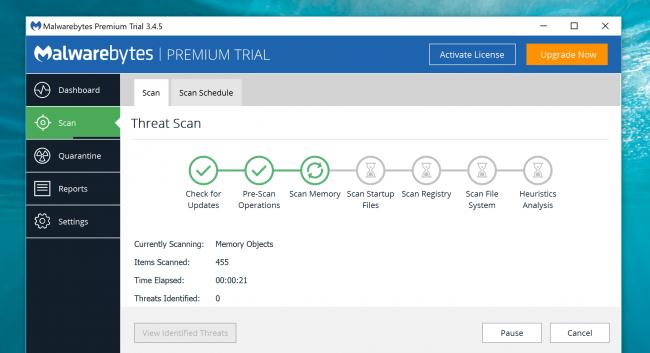
Nu trebuie să cumpărați o licență pentru a vă curăța computerul, dar dacă nu doriți ca acest lucru să se întâmple din nou, probabil că ar trebui, deoarece vă veți asigura că problema nu se mai repetă.
Cum să scanați pentru viruși obișnuiți
Pentru a verifica PC-ul sau laptopul de programe malware și pentru a elimina orice program malware pe care îl găsiți, veți avea nevoie de un program antivirus. Windows 10 și 8 includ Windows Defender, propriul antivirus Microsoft. Windows 7 nu include niciun antivirus încorporat în sistem, deci probabil că veți avea nevoie de programe terță, cum ar fi Avira.
Windows Defender este bun, dar nu este singurul program de care aveți nevoie. Soluția perfectă este o combinație a programelor, cum ar fi Windows Defender și Malwarebytes.
Pentru a scana virușii obișnuiți cu Windows Defender, deschideți-l și începeți o nouă scanare. Acesta va face o scanare completă a sistemului pentru a vedea dacă exista ceva rău în PC.
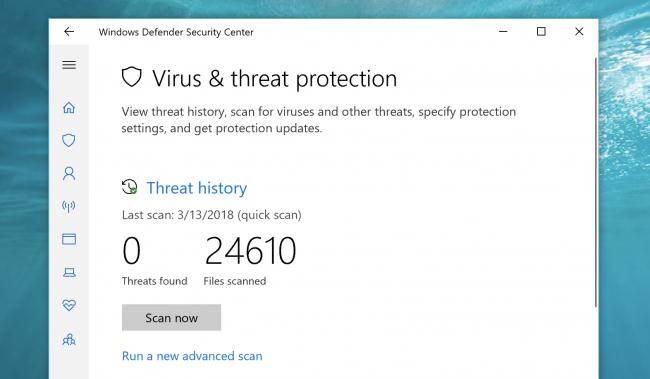
Cu Windows Defender și Malwarebytes ar trebui să scăpați de marea majoritate a programelor malware pe care le aveți în PC sau laptop.
Dacă Malwarebytes și Windows Defender nu a șters malware-ul
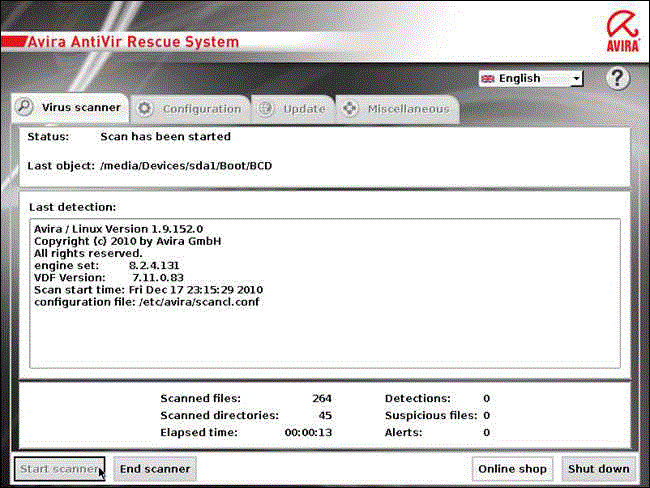
Utilizați modul de siguranță (Safe Mode) pentru malware periculos
Dacă aveți o infecție foarte periculoasă, poate fi necesar să scanați pentru programe malware din afara sistemului Windows. Pentru a face acest lucru, va trebui să porniți Windows-ul în modul de siguranță, ceea ce îl va împiedica să încarce aplicațiile la pornire. Faceți o scanare cu Windows Defender și apoi cu Malwarebytes.
Pentru a porni modul de siguranță în Windows 8 sau 10, apăsați și țineți apăsată tasta Shift în timp ce dați click pe opțiunea de repornire, apoi navigați la Depanare> Opțiuni avansate> Setări pornire Windows> Restart> Modul de siguranță. În Windows 7, apăsați tasta F8 în timp ce computerul pornește și veți vedea un meniu de opțiuni de încărcare care vă permite să selectați modul de siguranță (Safe Mode).
Utilizați un instrument antivirus bootabil ca o ultimă soluție
Dacă metoda de mai sus nu funcționează, este posibil să trebuiască să ieșiți complet în afara Windows-ului și să folosiți un instrument antivirus bootabil. Acest tip de instrument antivirus lucrează în afara Windows-ului pentru a găsi și elimina malware-ul periculos, pe care este posibil să nu îl puteți vedea sau elimina chiar din Windows.
Cum să obțineți o a doua opinie de la Windows Defender
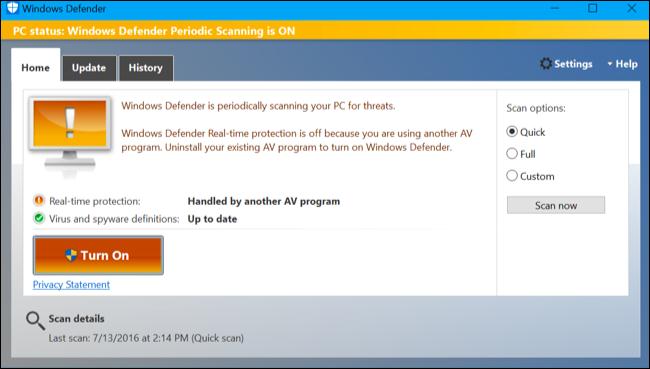
Dacă aveți deja instalat un program antivirus, dar credeți că aveți viruși care nu sunt detectați, puteți obține o a doua opinie de la un alt produs antivirus. De obicei, este o idee proastă de a rula două programe antivirus în același timp, deoarece scanarea lor în timp real poate intra în conflict.
Pe Windows 10, Windows Defender este perfect pentru acest lucru. Chiar dacă aveți instalat un alt program antivirus care monitorizează sistemul vostru, Windows Defender poate scana fie programat fie manual. De asemenea, o varietate de programe antivirus oferă instrumente de scanare unice de exemplu, ESET Online Scanner. Aceste programe, după descărcarea pe computer vor efectua o scanare rapidă fără un proces de instalare lung.
Cum să resetați sistemul pe PC sau laptop

Dacă nimic nu poate elimina corect virușii, sau dacă malware-ul a afectat sistemul încât Windows-ul nu mai funcționează corect după eliminarea virușilor, puteți merge la unica opțiune, la readucerea computerului la starea sa din fabrică. Veți păstra fișierele personale, însă toate programele instalate și setările de sistem vor fi eliminate.
În Windows 8 și 10, acest lucru este mult mai ușor de făcut, puteți folosi funcția Reset This PC pentru a reseta Windows-ul la setările implicite din fabrică. Dacă utilizați un PC cu Windows 7, probabil că producătorul vostru furnizează o partiție de restaurare pe care o puteți accesa prin apăsarea unei anumite taste în timpul procesului de încărcare. Consultați manualul computerului pentru tasta exactă pe care trebuie să o apăsați.
Dacă ați avut de luptat cu malware-ul, încercați să faceți tot ce puteți să fie ultima dată. Instalați un program antivirus bun, mențineți calculatorul actualizat și evitați să instalați programe de pe site-uri necunoscute.
AM LAPTOPUL INCARCAT DE VIRUSI VA ROG SA MA AJUTATI SAL CURAT CA NU PREA STIU.
Urmează sfaturile din articol și vei rezolva problema cu virușii din laptop.